Page 1
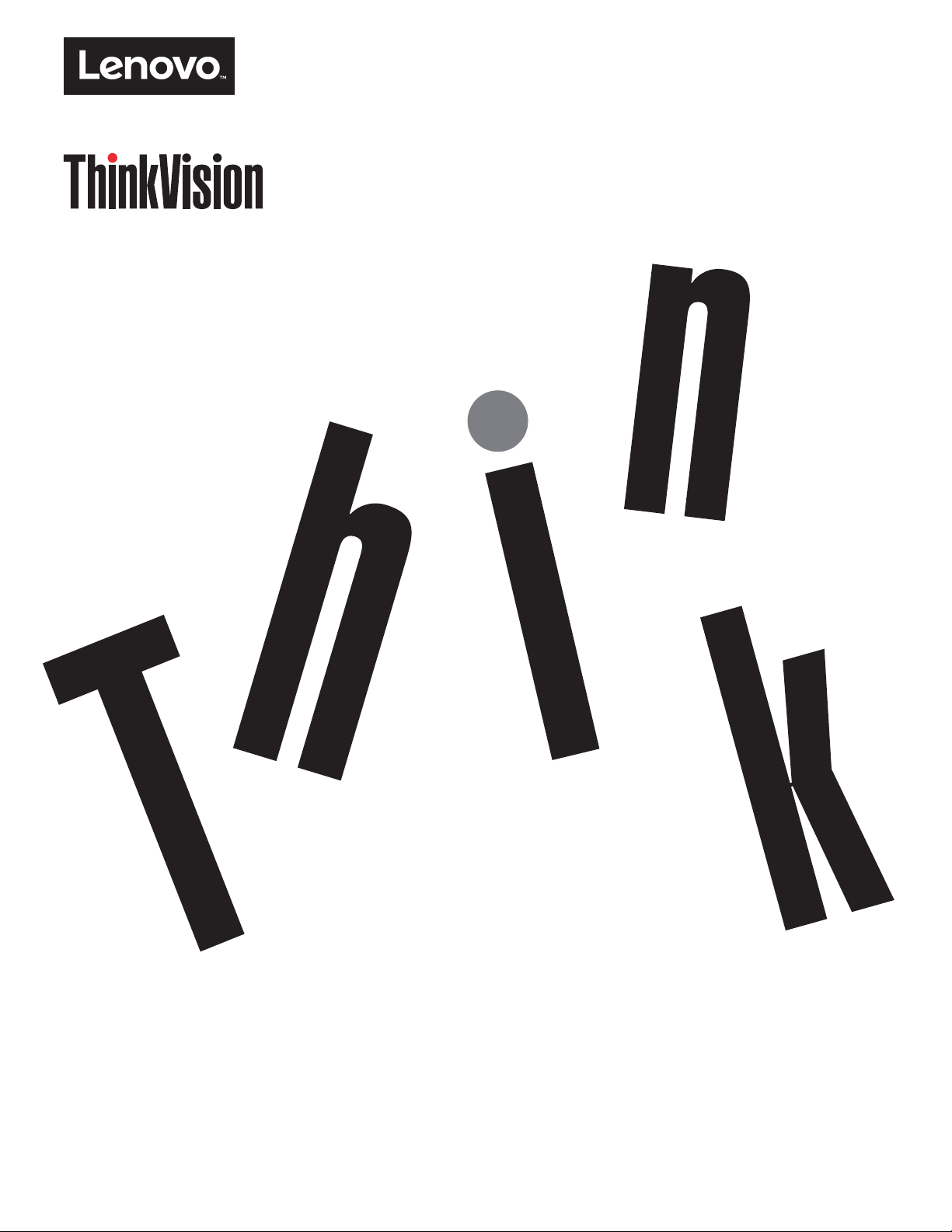
ThinkVision S27i-10
Ghid de utilizare
Tipuri de echipamente: 61C7
Page 2
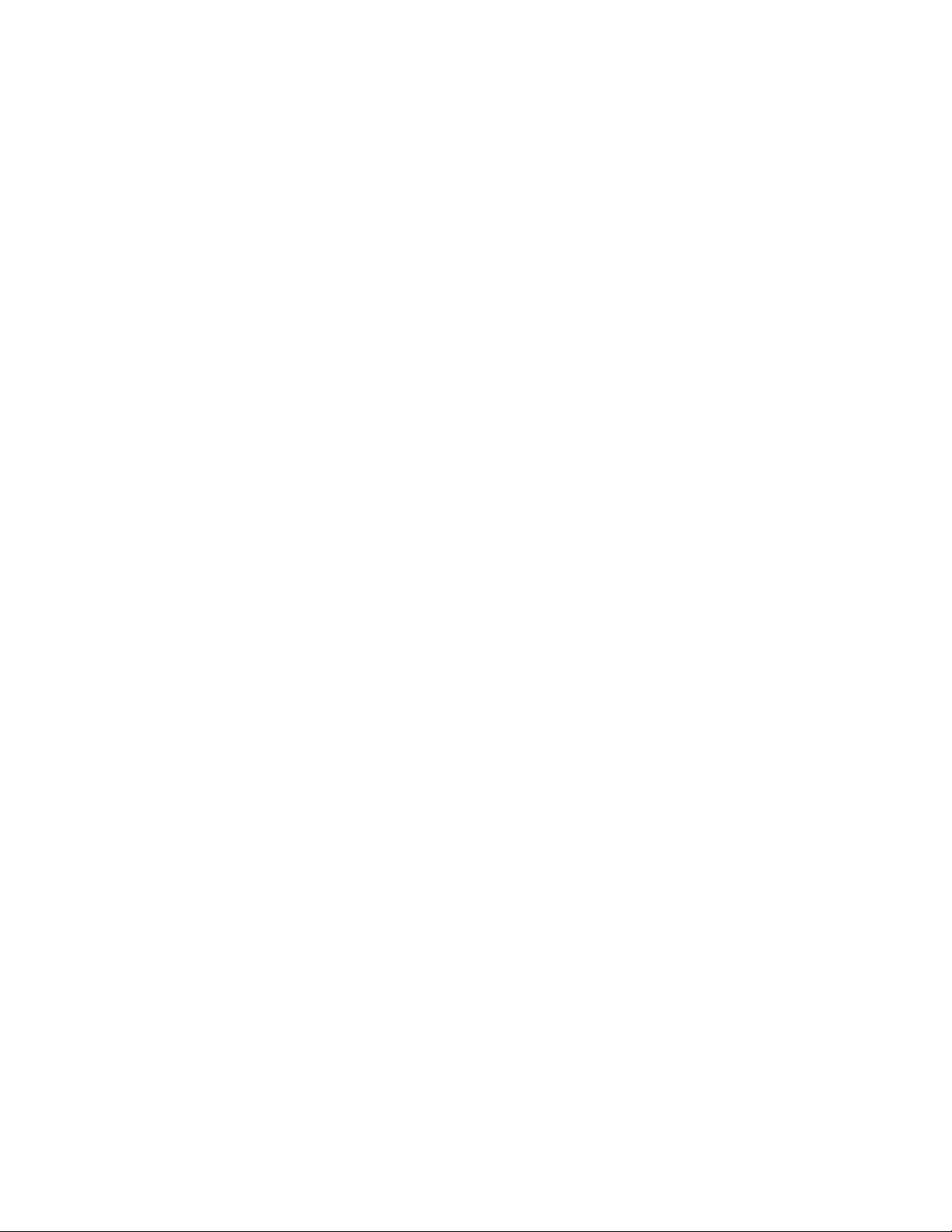
Numere de produs
61C7-MAR1-WW
61C7-KAR1-WW
Prima ediţie (martie 2018)
© Drept de autor Lenovo 2018.
Produsele
entităţilor de stat ca articole comerciale conform definiţiei din 48 C.F.R. 2.101 cu drepturi de utilizare
divulgare limitate şi restricţionate.
DREPTURILE LIMITATE ŞI RESTRICŢIONATE: Dacă produsele, datele, software-ul de computer sau serviciile sunt
furnizate conform contractului „GSA” (Administraţiei generale pentru servicii)
supune restricţiilor expuse în contractul nr. GS-35F-05925.
, datele, software-ul de computer şi serviciile LENOVO au fost dezvoltate exclusiv din fonduri private şi se vând
, reproducere şi
, utilizarea, reproducerea sau dezvăluirea se
Page 3
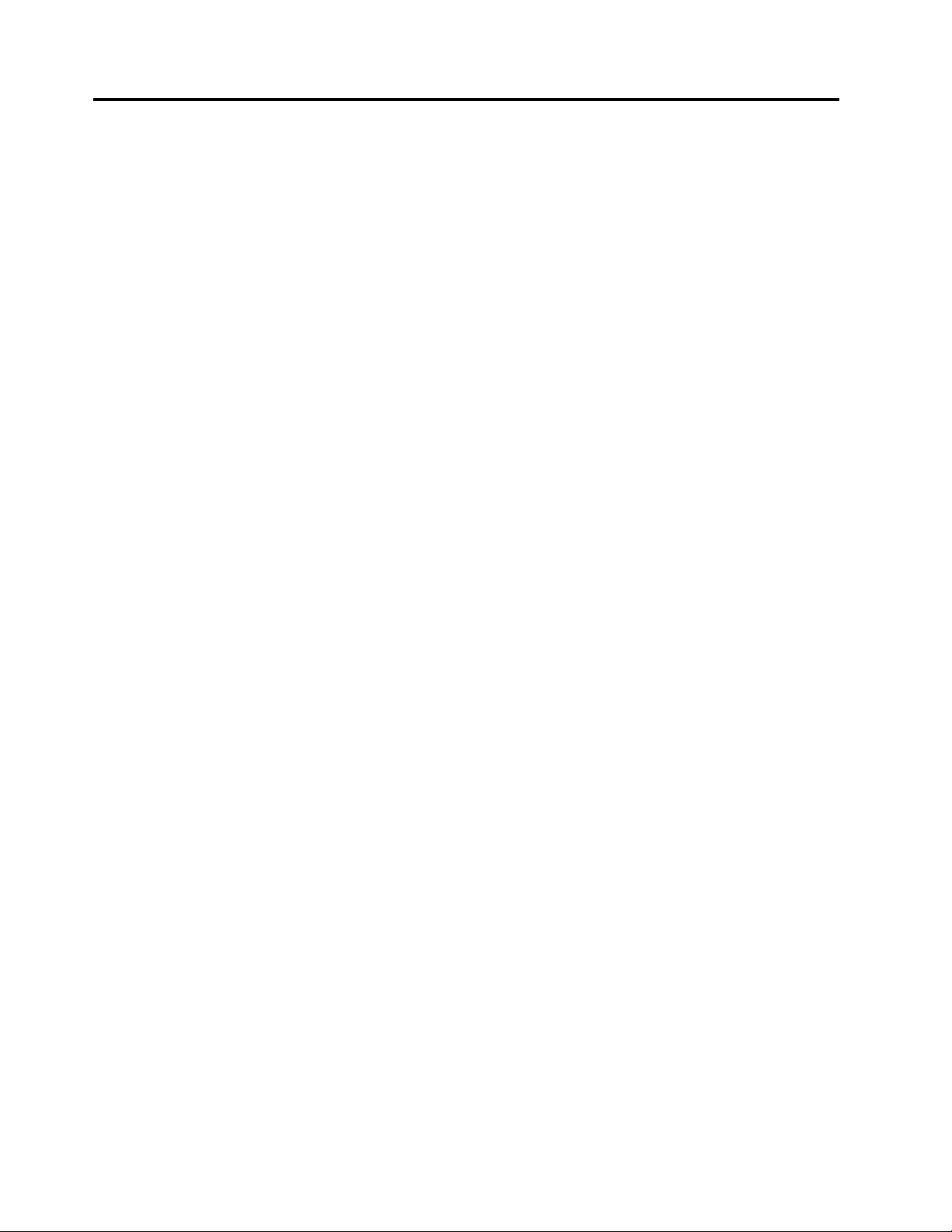
Cuprins
Informaţii privind siguranţa . . . . . . . . . . . . . . . . . . . . . . . . . . . . . . . . . . . . . . . . . . . . . . . . . . . . . . . . . . . . .iii
Recomandări generale de siguranţă . . . . . . . . . . . . . . . . . . . . . . . . . . . . . . . . . . . . . . . . . . . . . . . . . . . . . . . . . . . . . . . . . . . . . . . . . . . iii
Capitolul 1. Introducere . . . . . . . . . . . . . . . . . . . . . . . . . . . . . . . . . . . . . . . . . . . . . . . . . . . . . . . . . . . . . . .1-1
Conţinutul pachetului . . . . . . . . . . . . . . . . . . . . . . . . . . . . . . . . . . . . . . . . . . . . . . . . . . . . . . . . . . . . . . . . . . . . . . . . . . . . . . . . . . . . . .1-1
Notificare pentru utilizare . . . . . . . . . . . . . . . . . . . . . . . . . . . . . . . . . . . . . . . . . . . . . . . . . . . . . . . . . . . . . . . . . . . . . . . . . . . . . . . . . . .1-2
Prezentare generală a produsului . . . . . . . . . . . . . . . . . . . . . . . . . . . . . . . . . . . . . . . . . . . . . . . . . . . . . . . . . . . . . . . . . . . . . . . . . . . . .1-3
Tipurile de ajustări . . . . . . . . . . . . . . . . . . . . . . . . . . . . . . . . . . . . . . . . . . . . . . . . . . . . . . . . . . . . . . . . . . . . . . . . . . . . . . . . . . . . . .1-3
Înclinare . . . . . . . . . . . . . . . . . . . . . . . . . . . . . . . . . . . . . . . . . . . . . . . . . . . . . . . . . . . . . . . . . . . . . . . . . . . . . . . . . . . . . . . . . . . . . .1-3
Comenzile monitorului . . . . . . . . . . . . . . . . . . . . . . . . . . . . . . . . . . . . . . . . . . . . . . . . . . . . . . . . . . . . . . . . . . . . . . . . . . . . . . . . . .1-4
Fanta de fixare a cablului . . . . . . . . . . . . . . . . . . . . . . . . . . . . . . . . . . . . . . . . . . . . . . . . . . . . . . . . . . . . . . . . . . . . . . . . . . . . . . . . .1-4
Instalarea monitorului . . . . . . . . . . . . . . . . . . . . . . . . . . . . . . . . . . . . . . . . . . . . . . . . . . . . . . . . . . . . . . . . . . . . . . . . . . . . . . . . . . . . . .1-5
Conectarea şi pornirea monitorului . . . . . . . . . . . . . . . . . . . . . . . . . . . . . . . . . . . . . . . . . . . . . . . . . . . . . . . . . . . . . . . . . . . . . . . . .1-5
Înregistrarea opţiunii . . . . . . . . . . . . . . . . . . . . . . . . . . . . . . . . . . . . . . . . . . . . . . . . . . . . . . . . . . . . . . . . . . . . . . . . . . . . . . . . . . . . . . .1-8
Capitolul 2. Reglarea şi utilizarea monitorului . . . . . . . . . . . . . . . . . . . . . . . . . . . . . . . . . . . . . . . . . . . . .2-1
Confort şi accesibilitate . . . . . . . . . . . . . . . . . . . . . . . . . . . . . . . . . . . . . . . . . . . . . . . . . . . . . . . . . . . . . . . . . . . . . . . . . . . . . . . . . . . . .2-1
Aranjarea spaţiului de lucru . . . . . . . . . . . . . . . . . . . . . . . . . . . . . . . . . . . . . . . . . . . . . . . . . . . . . . . . . . . . . . . . . . . . . . . . . . . . . . .2-1
Poziţionarea monitorului . . . . . . . . . . . . . . . . . . . . . . . . . . . . . . . . . . . . . . . . . . . . . . . . . . . . . . . . . . . . . . . . . . . . . . . . . . . . . . . . .2-1
Sfaturi rapide pentru o rutină de lucru sănătoasă . . . . . . . . . . . . . . . . . . . . . . . . . . . . . . . . . . . . . . . . . . . . . . . . . . . . . . . . . . . . . . .2-2
Informaţii de accesibilitate . . . . . . . . . . . . . . . . . . . . . . . . . . . . . . . . . . . . . . . . . . . . . . . . . . . . . . . . . . . . . . . . . . . . . . . . . . . . . . . .2-2
Reglarea imaginii monitorului . . . . . . . . . . . . . . . . . . . . . . . . . . . . . . . . . . . . . . . . . . . . . . . . . . . . . . . . . . . . . . . . . . . . 2-3
Utilizarea funcţiilor pentru acces direct . . . . . . . . . . . . . . . . . . . . . . . . . . . . . . . . . . . . . . . . . . . . . . . . . . . . . . . . . . . . . . . . . . . . . .2-3
Utilizarea comenzilor afişate pe ecran (OSD) . . . . . . . . . . . . . . . . . . . . . . . . . . . . . . . . . . . . . . . . . . . . . . . . . . . . . . . . . . . . . . . . .2-4
Selectarea unui mod acceptat de afişare . . . . . . . . . . . . . . . . . . . . . . . . . . . . . . . . . . . . . . . . . . . . . . . . . . . . . . . . . . . . . . . . . . . . .2-8
Explicarea gestionării alimentării . . . . . . . . . . . . . . . . . . . . . . . . . . . . . . . . . . . . . . . . . . . . . . . . . . . . . . . . . . . . . . . . . 2-9
Întreţinerea monitorului . . . . . . . . . . . . . . . . . . . . . . . . . . . . . . . . . . . . . . . . . . . . . . . . . . . . . . . . . . . . . . . . . . . . . . . . 2-10
Demontarea bazei şi a suportului monitorului . . . . . . . . . . . . . . . . . . . . . . . . . . . . . . . . . . . . . . . . . . . . . . . . . . . . . . . . . . . . . . . . . .2-10
Suport de perete (opţional) . . . . . . . . . . . . . . . . . . . . . . . . . . . . . . . . . . . . . . . . . . . . . . . . . . . . . . . . . . . . . . . . . . . . . . . . . . . . . . . . .2-10
Capitolul 3. Informaţii de referinţă . . . . . . . . . . . . . . . . . . . . . . . . . . . . . . . . . . . . . . . . . . . . . . . . . . . . . .3-1
Specificaţiile monitorului . . . . . . . . . . . . . . . . . . . . . . . . . . . . . . . . . . . . . . . . . . . . . . . . . . . . . . . . . . . . . . . . . . . . . . . . . . . . . . . . . . .3-1
Depanare . . . . . . . . . . . . . . . . . . . . . . . . . . . . . . . . . . . . . . . . . . . . . . . . . . . . . . . . . . . . . . . . . . . . . . . . . . . . . . . . . . . . . . . . . . . . . . . .3-3
Configurarea manuală a imaginii . . . . . . . . . . . . . . . . . . . . . . . . . . . . . . . . . . . . . . . . . . . . . . . . . . . . . . . . . . . . . . . . . . . . . . . . . . .3-4
Instalarea manuală a driverului monitorului . . . . . . . . . . . . . . . . . . . . . . . . . . . . . . . . . . . . . . . . . . . . . . . . . . . . . . . . . . . . . . . . . .3-5
Instalarea driverului de monitor în Windows 7 . . . . . . . . . . . . . . . . . . . . . . . . . . . . . . . . . . . . . . . . . . . . . . . . . . . . . . . . . . . . .3-5
Instalarea driverului de monitor în Windows 10 . . . . . . . . . . . . . . . . . . . . . . . . . . . . . . . . . . . . . . . . . . . . . . . . . . . . . . . . . . . .3-6
Obţinerea ajutorului suplimentar . . . . . . . . . . . . . . . . . . . . . . . . . . . . . . . . . . . . . . . . . . . . . . . . . . . . . . . . . . . . . . . . . . . . . . . .3-6
Informaţii de service . . . . . . . . . . . . . . . . . . . . . . . . . . . . . . . . . . . . . . . . . . . . . . . . . . . . . . . . . . . . . . . . . . . . . . . . . . . 3-7
Responsabilităţile clientului . . . . . . . . . . . . . . . . . . . . . . . . . . . . . . . . . . . . . . . . . . . . . . . . . . . . . . . . . . . . . . . . . . . . . . . . . . . . . . .3-7
Piesele de service . . . . . . . . . . . . . . . . . . . . . . . . . . . . . . . . . . . . . . . . . . . . . . . . . . . . . . . . . . . . . . . . . . . . . . . . . . . . . . . . . . . . . . .3-7
Anexa A. Service şi asistenţă . . . . . . . . . . . . . . . . . . . . . . . . . . . . . . . . . . . . . . . . . . . . . . . . . . . . . . . . . . A-1
Înregistrarea opţiunii . . . . . . . . . . . . . . . . . . . . . . . . . . . . . . . . . . . . . . . . . . . . . . . . . . . . . . . . . . . . . . . . . . . . . . . . . . . . . . . . . . . . . . A-1
Asistenţă tehnică online . . . . . . . . . . . . . . . . . . . . . . . . . . . . . . . . . . . . . . . . . . . . . . . . . . . . . . . . . . . . . . . . . . . . . . . . . . . . . . . . . . . A-1
Asistenţă tehnică telefonică . . . . . . . . . . . . . . . . . . . . . . . . . . . . . . . . . . . . . . . . . . . . . . . . . . . . . . . . . . . . . . . . . . . . . . . . . . . . . . . . . A-1
Anexa B. Notificări . . . . . . . . . . . . . . . . . . . . . . . . . . . . . . . . . . . . . . . . . . . . . . . . . . . . . . . . . . . . . . . . . . B-1
Informaţii privind reciclarea . . . . . . . . . . . . . . . . . . . . . . . . . . . . . . . . . . . . . . . . . . . . . . . . . . . . . . . . . . . . . . . . . . . . . . . . . . . . . . . . B-2
Mărci comerciale . . . . . . . . . . . . . . . . . . . . . . . . . . . . . . . . . . . . . . . . . . . . . . . . . . . . . . . . . . . . . . . . . . . . . . . . . . . . . . . . . . . . . . . . . B-2
Cuprins ii
Page 4
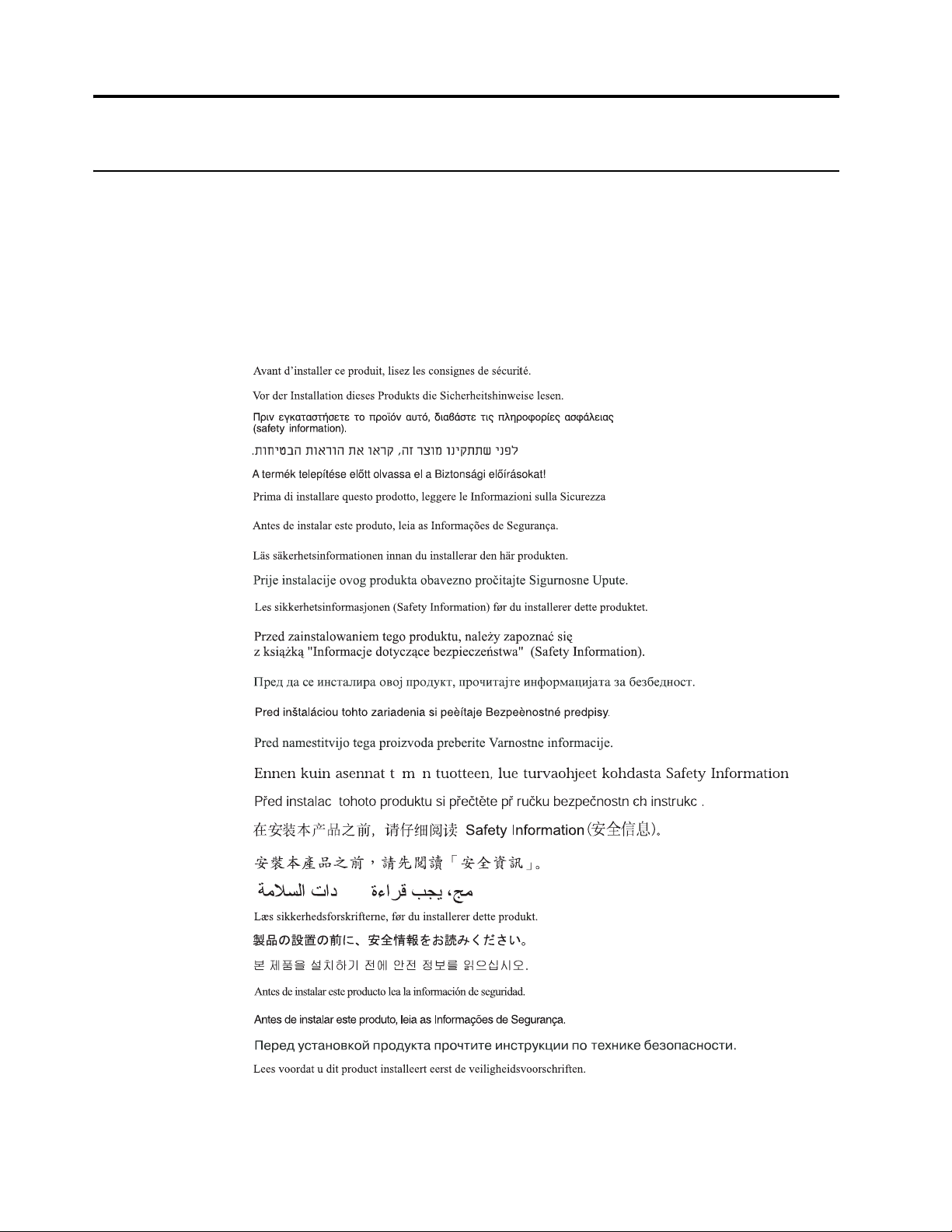
ííí
Informaţii privind siguranţa
Recomandări generale de siguranţă
Pentru sfaturi privind utilizarea computerul în siguranţă, accesaţi:
http://www.lenovo.com/safety
Before installing this product, read the Safety Information.
iii
Page 5
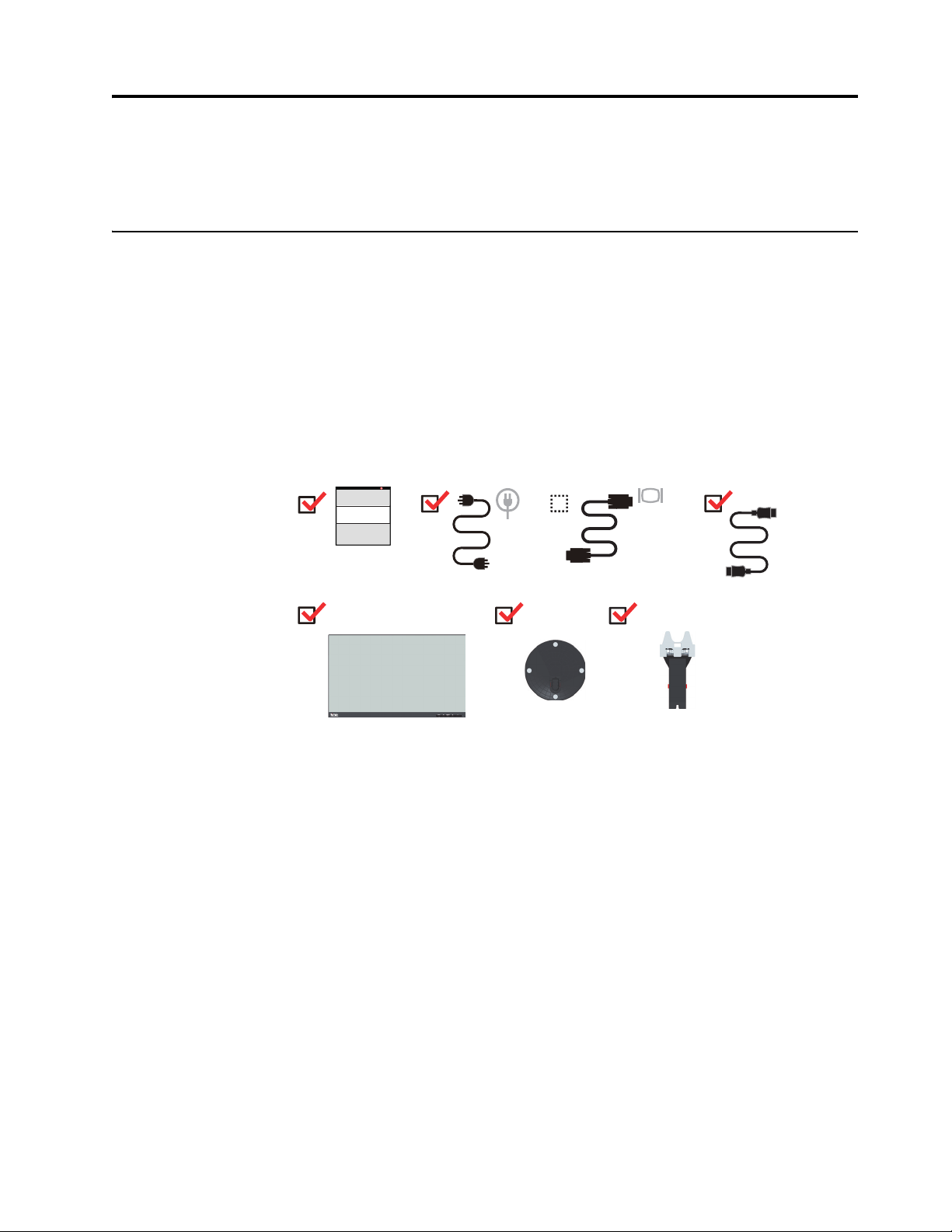
Capitolul 1. Introducere
Acest ghid de utilizare oferă instrucţiuni de utilizare detaliate. Pentru o variantă sumară a
instrucţiunilor, consultaţi Posterul de instalare.
Conţinutul pachetului
Pachetul produsului trebuie să conţină următoarele elemente:
•Broşură informativă
• Monitor cu ecran plat
• Cablu de alimentare
• Cablu HDMI
• Cablu analogic
• Baza
• Suport
(opţional)
HDMI
Capitolul 1. 1-1
Page 6

Notificare pentru utilizare
Pentru a vă instala monitorul, vă rugăm să consultaţi ilustraţiile de mai jos.
Notă: Nu atingeţi monitorul în zona ecranului. Zona ecranului este din sticlă şi se poate
deteriora dacă se manipulează neatent sau se apasă excesiv.
1. Aşezaţi monitorul cu faţa în jos pe o suprafaţă plană şi moale.
2. Aliniaţi monitorul şi suportul pentru ansamblul standului.
3. Avansaţi suportul către monitor până când se fixează.
Notă: Pentru a ataşa un dispozitiv de montare VESA, consultaţi „Suport de perete (opţional)”
la pagina 2-10.
Capitolul 1. 1-2
Page 7
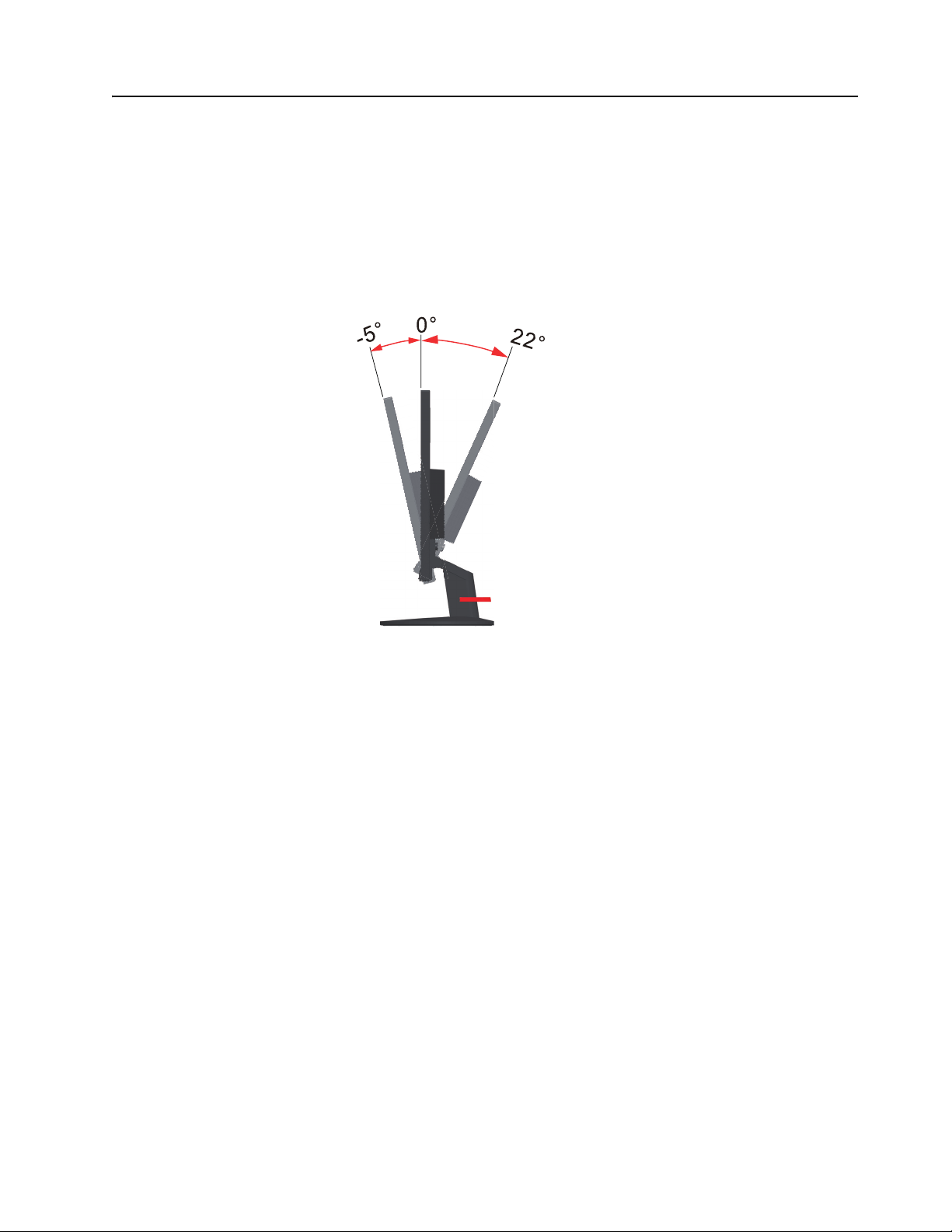
Prezentare generală a produsului
Această secţiune oferă informaţii privind ajustarea poziţiilor monitorului, setarea controalelor
de utilizator şi utilizarea slotului de blocare cablu.
Tipurile de ajustări
Înclinare
Consultaţi ilustraţia de mai jos pentru un exemplu privind intervalul de înclinare.
Capitolul 1. 1-3
Page 8
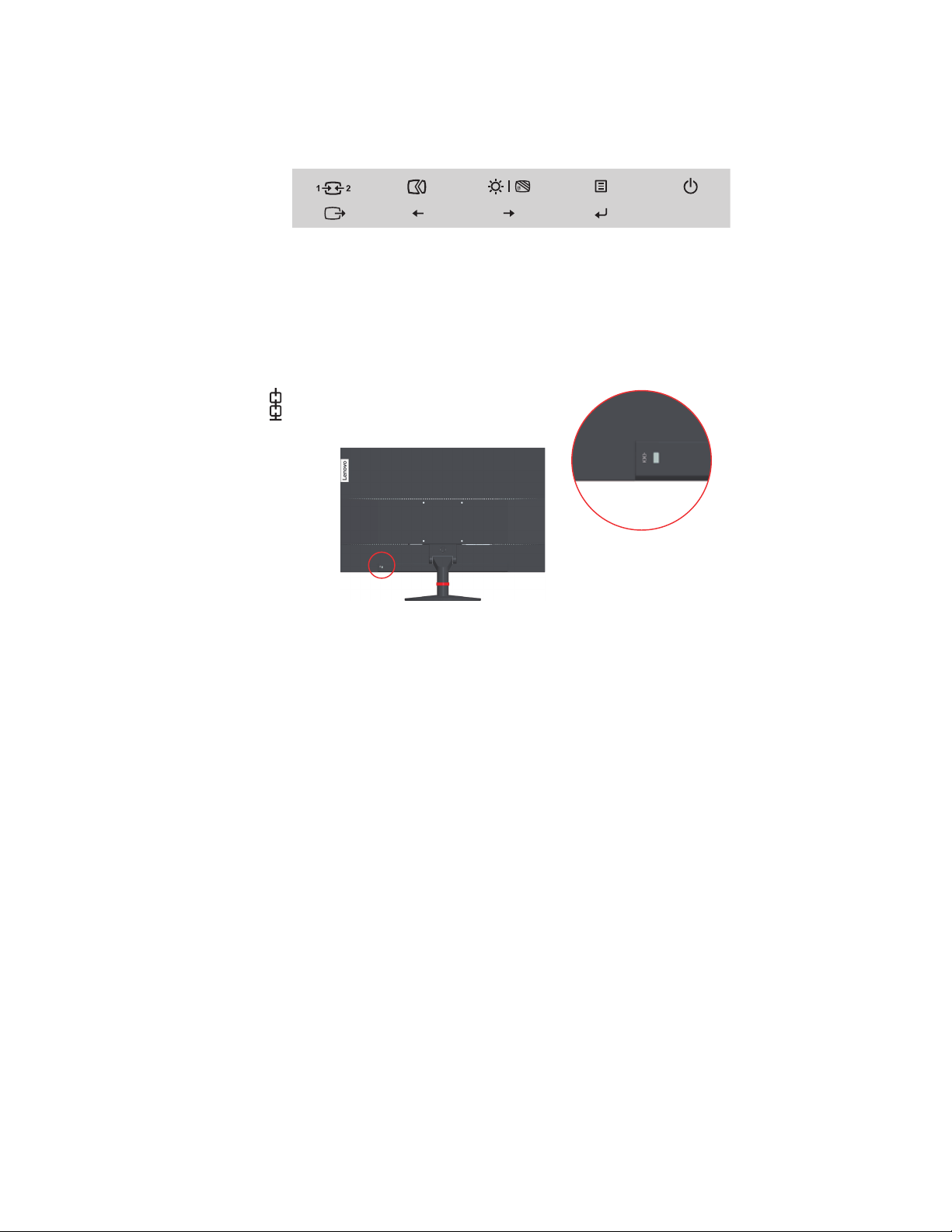
Comenzile monitorului
Puteţi accesa diverse funcţii cu ajutorul tastelor de comandă de pe cadrul frontal.
Pentru informaţii privind modul de utilizare a acestor taste, consultaţi „Reglarea imaginii
monitorului” la pagina 2-3.
Fanta de fixare a cablului
Monitorul este echipat cu o fantă de fixare a cablului amplasată pe spatele monitorului.
Capitolul 1. 1-4
Page 9
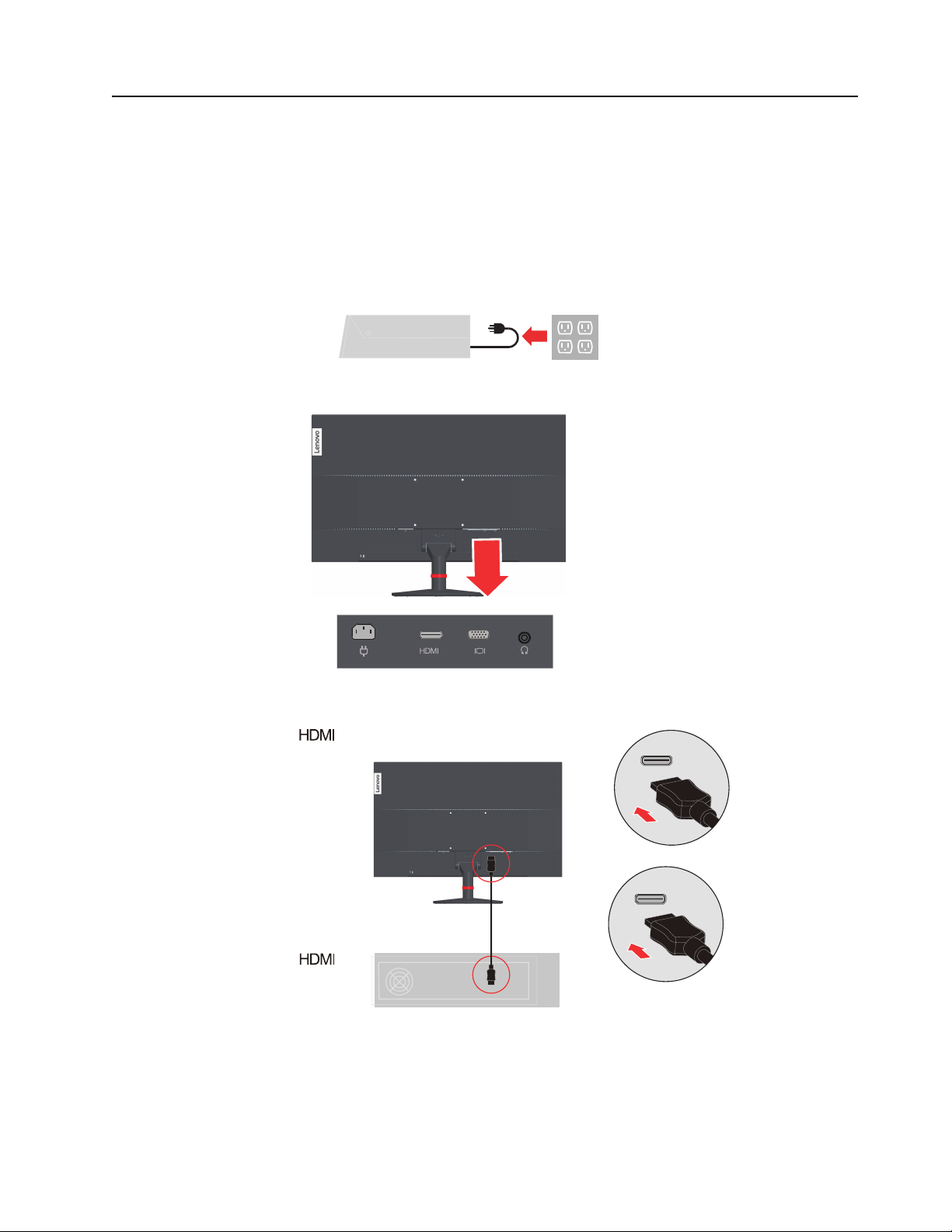
Instalarea monitorului
Această secţiune vă oferă informaţii despre modul de instalare a monitorului.
Conectarea şi pornirea monitorului
Notă: Asiguraţi-vă că aţi citit informaţiile privind siguranţa de la pagina iii înainte de a efectua
această procedură.
1. Opriţi alimentarea computerului şi a tuturor dispozitivelor ataşate şi apoi deconectaţ
cablu
2. Conectaţi cablurile conform pictogramei de mai jos.
i
l de alimentare a computerului.
HDMI
3. Pentru conectarea computerului la HDMI
HDMI
.
Capitolul 1. 1-5
Page 10
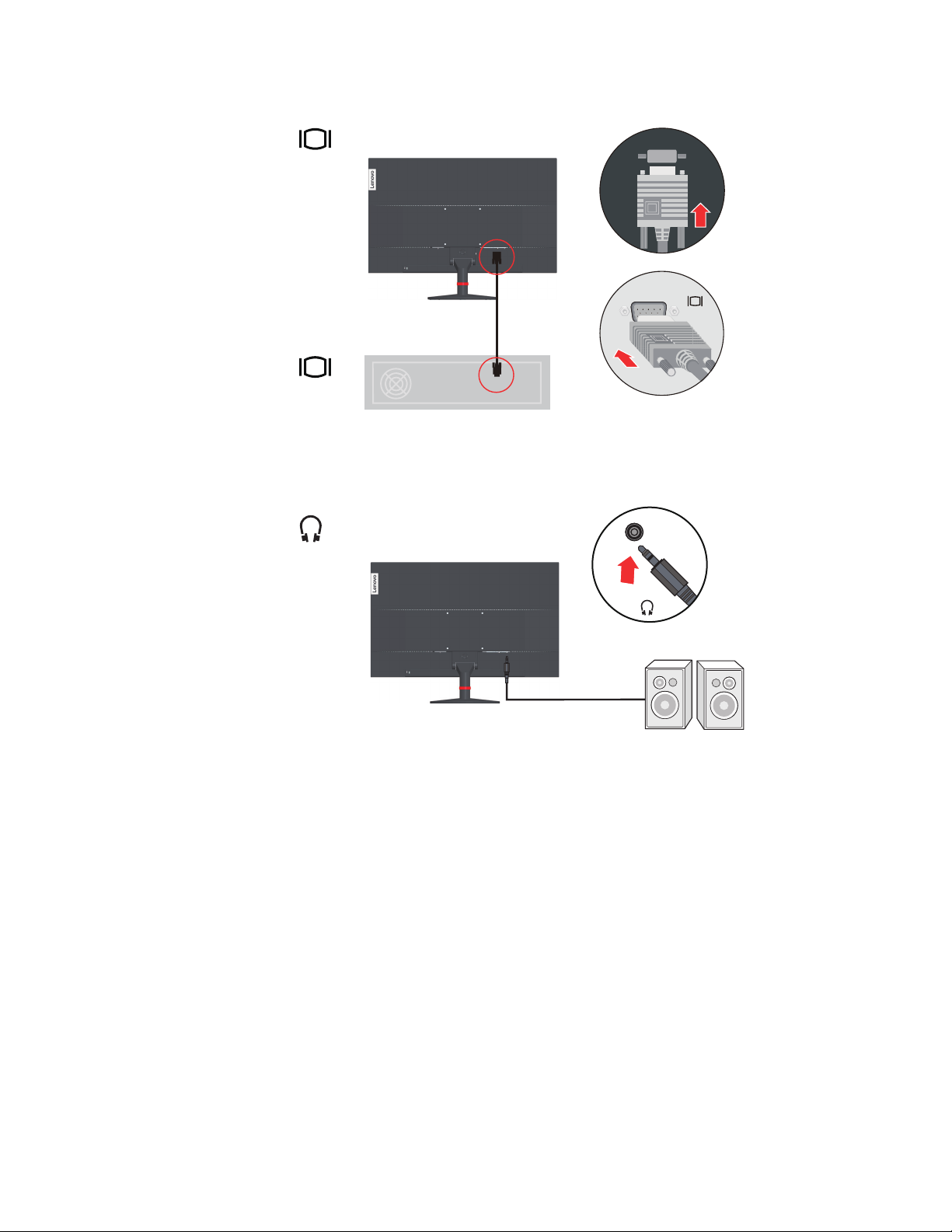
4. Pentru conectarea computerului prin cablu analogic.
HDMI
5. Conectaţi cablul audio al difuzorului şi conectorul jack audio al monitorului pentru a
transfera sursa audio de la HDMI.
Notă: Ieşirea audio în modul HDMI.
HDMI
Capitolul 1. 1-6
Page 11
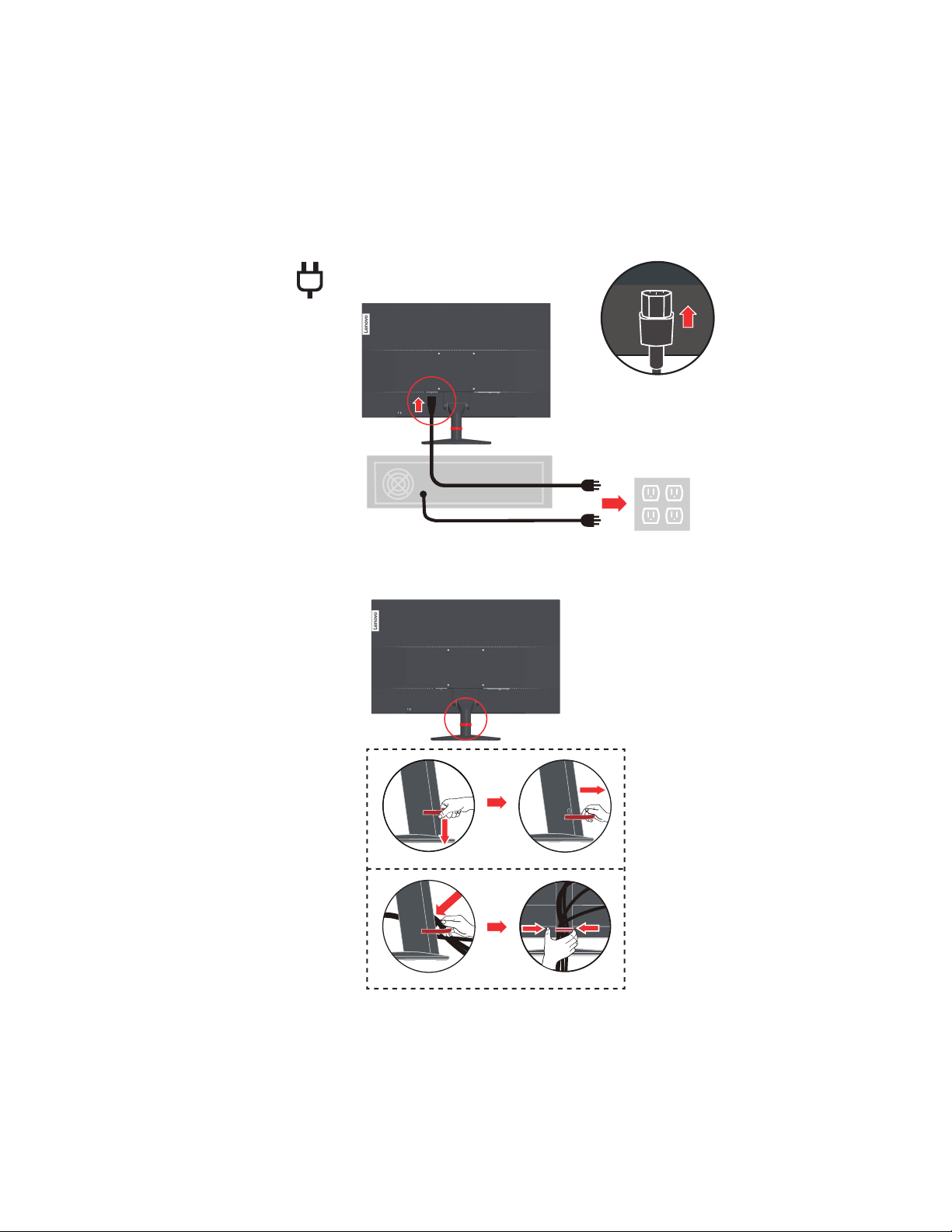
6. Introduceţi cablul de alimentare în monitor, apoi conectaţi cablul de alimentare a
HDMI
monitorului şi cablul computerului la prize electrice cu împământare.
Notă: Cu acest echipament se va utiliza un cablu de alimentare certificat. Se va ţine cont
de reglementările naţionale relevante privind instalarea şi/sau echipamentele. Se va utiliza
un cablu de alimentare certificat nu mai uşor decât cablul flexibil de clorură de polivinil
obişnuit, în conformitate cu standardul IEC 60227 (specificaţie H05VV-F 3G 0,75mm
sau H05VVH2-F2 3G 0,75mm
sintetic conform standardului IEC 60245 (specificaţie H05RR-F 3G 0,75mm
2
). Alternativ, se va utiliza un cablu flexibil din cauciuc
HDMI
2
).
2
7. Conectaţi cablurile cu clema pentru cabluri.
Capitolul 1. 1-7
Page 12

8. Porniţi monitorul şi computerul.
9. Atunci când instalaţi driverul monitorului, descărcaţi driverul care corespunde modelului
monitorului dvs. de pe site-ul web Lenovo, la adresa
http://support.lenovo.com/docs/S27i_10. Consultaţi secţiunea „„Instalarea manuală a
driverului monitorului” la pagina 3-5” pentru a instala driverul.
Înregistrarea opţiunii
Vă mulţumim pentru achiziţionarea acestui produs Lenovo™. Vă rugăm să vă acordaţi câteva
momente pentru a vă înregistra produsul şi a ne furniza informaţii care vor ajuta Lenovo să vă
servească mai bine pe viitor. Părerea dvs. este preţioasă pentru noi în dezvoltarea produselor şi
serviciilor importante pentru dvs., precum şi în dezvoltarea unor modalităţi de comunicare mai
bune cu dvs. Înregistraţi-vă opţiunea pe următorul site Web:
http://www.lenovo.com/register
Lenovo vă va trimite informaţii şi actualizări pentru produsul înregistrat, cu excepţia cazului în
care indicaţi în chestionarul de pe site-ul Web faptul că nu doriţi să primiţi informaţii
suplimentare.
Capitolul 1. 1-8
Page 13

Capitolul 2. Reglarea şi utilizarea monitorului
Această secţiune vă va oferi informaţii despre reglarea şi utilizarea monitorului.
Confort şi accesibilitate
Un bun comportament ergonomic este important pentru a obţine avantaje maxime de la
computerul dvs. şi pentru a evita disconfortul. Aranjaţi locul de muncă şi echipamentul utilizat
pentru a se potrivi cerinţelor dvs. şi genului de muncă pe care o desfăşuraţi. În plus, adoptaţi o
rutină de lucru sănătoasă pentru a maximiza performanţa şi confortul în timpul utilizării
computerului. Pentru informaţii mai detaliate despre aceste subiecte, vizitaţi site-ul web
Healthy Computing la adresa: http://www.lenovo.com/healthycomputing/.
Aranjarea spaţiului de lucru
Utilizaţi o suprafaţă de lucru de o înălţime corespunzătoare şi o zonă de lucru disponibilă care
să vă permită să lucraţi confortabil.
Organizaţi zona de lucru pentru a se potrivi modului în care utilizaţi materialele şi
echipamentul. Păstraţi zona de lucru curată şi liberă pentru materialele pe care le utilizaţi de
obicei şi amplasaţi la îndemână articolele pe care le utilizaţi mai frecvent, cum ar fi mouse-ul
computerului sau telefonul.
Dispunerea şi instalarea echipamentului joacă un rol important pentru poziţia dvs. de lucru.
Subiectele următoare descriu modul de optimizare la instalarea echipamentului pentru a obţine
şi menţine o bună poziţie de lucru.
Poziţionarea monitorului
Poziţionaţi şi reglaţi monitorul computerului pentru o vizualizare confortabilă ţinând cont de
următoarele elemente:
• Dist
• Înălţim
• Înclinar
• Amplasar
anţa de vizionare recomandată între ochi şi ecranul monitorului
diag
onala ecranului. Soluţiile pentru a respecta această distanţă necesară în birourile
aglomerate includ îndepărtarea biroului de perete sau despărţitor pentru a face loc
monitorului, folosirea afişajelor compacte sau cu panou plat şi plasarea monitorului în
colţul biroului sau aşezarea tastaturii pe un sertar ajustabil pentru a crea o suprafaţă de
lucru mai adâncă.
ea monitorului: Poziţionaţi monitorul astfel încât capul şi gâtul să se afle într
poziţie neu
înălţime, probabil că va trebui să amplasaţi cărţi sau alte obiecte solide sub baza
monitorului pentru a obţine înălţimea dorită. O recomandare obişnu
poziţiona monitorul astfel încât partea de sus a ecranului să fie la/puţin sub înălţimea
ochilor când v-aţi aşezat confortabil. Totuşi, asiguraţi-vă că optimizaţi înălţimea
monitorului astfel încât linia vizuală dintre ochi şi centrul monitorului să fie adecvată
preferinţelor dvs. pentru distanţa vizuală şi vizualizarea confortabilă când muşchii ochilor
sunt relaxaţi.
ecranului şi pentru a se potrivi cu poziţia preferată a capului şi gâtului.
ecran
tră şi comodă (verticală sau în sus). Dacă monitorul nu dispune de reglaje pe
ea: Reglaţi înclinarea monitorului pentru a optimiza aspectul conţinutului
e generală: Poziţionaţi monitorul pentru a evita strălucirea sau
a luminii de deasupra capului sau de la ferestrele din apropiere.
este de 1,5 ori
-o
ită este cea de a
reflectarea pe
Capitolul 2. 2-1
Page 14

Iată câteva alte sfaturi pentru vizualizarea confortabilă a monitorului:
• Utilizaţi o lumină adecvată pentru genul de muncă pe care o desfăşuraţi.
• Utilizaţi comenzile monitorului pentru luminozitate şi contrast, dacă există în dotare,
pentru a optimiza imaginea pe ecran cu scopul de a satisface preferinţele dvs. de
vizualizare.
• Păstraţi curat ecranul monitorului astfel încât să vă puteţi concentra la conţinutul acestuia.
Orice activitate vizuală concentrată şi susţinută poate fi obositoare pentru ochi. Periodic,
întoarceţi privirea de la ecranul monitorului şi concentraţi-vă pe un obiect îndepărtat pentru a
permite muşchilor ochilor să se relaxeze. Dacă aveţi întrebări privind oboseala ochilor sau
disconfortul vizual, consultaţi un oftalmolog.
Sfaturi rapide pentru o rutină de lucru sănătoasă
Următoarele informaţii reprezintă un rezumat cu câţiva factori importanţi de luat în
considerare care îmbunătăţesc confortul şi productivitatea când utilizaţi computerul.
• O poziţie adecvată începe cu instalarea echipamentului: Aspectul zonei de lucru şi
instalarea echipamentului de computer are un efect important asupra poziţiei dvs. când
utilizaţi computerul. Optimizaţi poziţia şi orientarea echipamentului urmând sfaturile
evidenţiate în „Aranjarea spaţiului de lucru” la pagina 2-1, astfel încât să puteţi păstra o
poziţie comodă şi productivă. De asemenea, utilizaţi posibilităţile de reglare ale
componentelor computerului şi ale mobilierului de birou pentru a se potrivi mai bine acum
preferinţelor dvs., deoarece preferinţele se vor schimba în timp.
• Mici modificări ale poziţiei pot ajuta la evitarea disconfortului: Cu cât staţi la
computer şi lucraţi mai mult, cu atât este mai important să observaţi poziţia de lucru.
Evitaţi adoptarea unei singure poziţ
poziţia periodic pentru a preveni un posibil disconfort. Utilizaţi orice reglaj de care
dispune mobilierul de birou sau echipamentul pentru a se potrivi modificării poziţiei.
• Pauzele scurte şi regulate ajută la utilizarea sănătoasă a computerului: Deoarece
utilizarea computerului este, în primul rând, o activitate statică, este foarte important să
faceţi pauze scurte în timpul lucrului. Periodic, ridicaţi-vă de la locul de muncă, faceţi
câteva întinderi, mergeţi să beţi apă sau luaţi o pauză scurtă în timpul utilizării
computerului. O pauză scurtă în timpul lucrului oferă corpului o schimbare binevenită a
poziţiei şi vă ajută să păstraţi o poziţie comodă şi productivă în timpul lucrului.
ii pentru o perioadă prelungită de timp. Schimbaţi uşor
Informaţii de accesibilitate
Lenovo este dedicat furnizării unui acces sporit la informaţii şi tehnologie pentru persoanele cu
dizabilităţi. Cu tehnologiile de asistare, utilizatorii pot accesa informaţii în modul cel mai
convenabil dizabilităţii lor. Unele din aceste tehnologii sunt deja furnizate în sistemul dvs. de
operare; altele pot fi achiziţionate prin distribuitori sau accesate la adresa:
https://lenovo.ssbbartgroup.com/lenovo/request_vpat.php
Capitolul 2. 2-2
Page 15

Reglarea imaginii monitorului
Această secţiune descrie caracteristicile de comandă pentru reglarea imaginii monitorului.
Utilizarea funcţiilor pentru acces direct
Comenzile de acces direct se pot utiliza când nu este prezentă afişarea pe ecran (OSD).
Pictogramă Comandă Descriere
Input Source
(Sursă de intrare)
1
DDC-CI
Exit (Ieşire) Ieşiţi şi reveniţi la nivelul precedent
Auto Adjustment
(Reglare automată)
2
Decrease (Scădere)/
Down (Jos)
Comută sursa de intrare video
Reveniţi la nivelul precedent când vă aflaţi în modul
OSD
Ţineţi apăsat timp de 10 secunde pentru a activa sau
dezactiva funcţia DDC-CI
Optimizează imaginea (dimensiune, poziţie, fază şi
ceas) (numai pentru sursa analogică [VGA])
Tasta de navigare către stânga
Pentru a reduce valoarea pe bara de reglare/pentru a
efectua reglarea
Apăsaţi pentru a vă deplasa la elementul precedent
Brightness (Luminozitate) Acces direct la reglarea luminozităţii
Apăsați și țineți apăsat timp de 3 secunde pentru a activa
ția de reducere a luminii albastre
Enable Low Blue Light
(Activare nivel scăzut al
luminii albastre)
3
Disable Low Blue Light
(Dezactivare nivel scăzut
al luminii albastre)
Increase (Creştere)/
Up (Sus)
func
Apăsați și țineți apăsat timp de 3 secunde pentru a
dezactiva funcția de reducere a luminii albastre
Tasta de navigare către dreapta
Pentru a reduce valoarea pe bara de reglare/pentru a
efectua reglarea
Apăsaţi pentru a vă deplasa la elementul următor
Pentru a accesa meniul OSD
Menu (Meniu)
4
Enter
Capitolul 2. 2-3
Pentru a confirma selecţia
Apăsaţi şi ţineţi apăsat timp de 10 secunde pentru a
bloca/a debloca meniul
Apăsați pentru a accesa următorul nivel de meniu
principal/meniu secundar sau pentru a selecta nivelul
precedent pe bara de reglare
Page 16

Utilizarea comenzilor afişate pe ecran (OSD)
Exit
Adjusts overall screen Brightness/Contrast/DCR
OK
Pentru a regla setările, controalele de utilizator pot fi vizualizate prin meniul OSD.
Pentru a utiliza comenzile:
1.
Apăsaţi pe pentru a deschide meniul OSD principal.
2.
Utilizaţi
apăsaţi pe
print
Uti
3.
Apăsaţi pe
Menţineţi apăsat
4.
reglajele accidentale ale meniului OSD. Menţineţi apăsat
debl
Activează în mod implicit funcţia DDC/CI. Utilizaţi tasta de ieşire din meniul
5.
Menţineţi apăs
ecran se
sau pentru a vă deplasa printre pictograme. Selectaţi o pictogramă şi
pentru a accesa funcţia selectată. Dacă există un submeniu, vă puteţi deplasa
re opţiuni utilizând
lizaţi
sau şi apoi apăsaţi pe pentru a salva.
pentru a vă deplasa înapoi printre submeniuri şi pentru a ieşi din OSD.
sau , apoi apăsaţi pe pentru a selecta funcţia respectivă.
timp de 10 secunde pentru a bloca meniul OSD. Astfel se vor preveni
timp de 10 secunde pentru a
oca meniul OSD şi pentru a permite reglajele prin meniul OSD.
at timp de 10 secunde pentru a dezactiva/activa funcţ
afişează textul „DDC/CI disable (Funcţie DDC/CI dezactivată)”.
OSD.
ia DDC/CI. Pe
Capitolul 2. 2-4
Page 17

Tabelul 2-1. Funcţii OSD
Pictograma OSD în
meniul principal
(Poziţie imagine)
(Configurare imagine)
Brightness
(Luminozitate)/
Contrast/DCR
Image Position
Image Setup
Submeniu Descriere Comenzi şi reglaje
Brightness
(Luminozitate)
Reglează luminozitatea generală a
ecranului.
Toate porturile de
Contrast Reglează diferenţa dintre zonele
luminoase şi întunecate.
DCR Activează raportul dinamic al
contrastului.
Horizontal Position
(Poziţie orizontală)
Vertical Position
(Poziţie verticală)
Deplasează imaginea spre stânga
sau spre dreapta.
Deplasează imaginea în sus sau în
jos.
Numai pentru
semnalul VGA
(analogic)
Automatic (Automată) Optimizează imaginea
(dimensiune, poziţie, fază şi ceas).
Manual Optimizează manual imaginea.
Consultaţi „Configurarea manuală
a imaginii” la pagina 3-4.
• Clock (Ceas)
• Phase (Fază)
intrare
Capitolul 2. 2-5
Page 18

Tabelul 2-1. Funcţii OSD
Pictograma OSD în
meniul principal
Image Properties
(Proprietăţi imagine)
Submeniu Descriere Comenzi şi reglaje
Color (Culoare) Reglează intensitatea de roşu,
verde şi albastru.
Toate porturile de
intrare
Mod presetat
• Neutral (Neutru)
• sRGB
• Reddish (Roşiatic)
• Bluish (Albăstrui)
Particularizat
• Red (Roşu): Măreşte sau
scade saturaţia de roşu din
imagine.
• Green (Verde): Măreşte sau
scade saturaţia de Ver d e din
imagine.
• Blue (Albastru): Măreşte sau
scade saturaţia de Albastru
din imagine.
Input Signal
(Semnal de intrare)
Acest monitor acceptă semnale
video prin trei conectori diferiţi.
Majoritatea computerelor desktop
utilizează un conector analogic.
Selectaţi semnalul digital din OSD
Controls (Controale OSD) când
utilizaţi conectorul HDMI.
- Selectaţi 1 - VGA (analogic)
- Selectaţi 2 - HDMI (digital)
Scaling (Scalare) Selectează tipul de imagine
scalată.
Original AR
Acelaşi raport dimensional cu
semnalul de intrare.
Ecran complet
Extinde imaginea pe tot ecranul.
Over Drive
(Supraîncărcare)
• Off (Oprit)
• Normal
• Extreme (Extrem)
Low blue light
(Nivel scăzut al luminii
albastre)
Information
(Informaţii)
• On (Pornit)
• Off (Oprit)
Afişează rezoluţia, rata de
reîmprospătare şi detaliile
Toate porturile de
intrare
produsului.
Options (Opţiuni)
Notă: Acest ecran oferă numai
informaţii şi nu permite
modificarea setărilor..
Capitolul 2. 2-6
Page 19

Tabelul 2-1. Funcţii OSD
Pictograma OSD în
meniul principal
Options (Opţiuni)
Submeniu Descriere Comenzi şi reglaje
Menu Language
(Limbă meniu)
Modifică limba meniului.
Notă: Limba aleasă afectează
Toate porturile de
intrare
numai limba afişajului de pe
ecran. Nu afectează niciun
software care se execută pe
computer.
Menu Position
(Poziţie meniu)
Reglează locaţia meniului.
Implicit
Întoarce poziţia meniu la setările
implicite.
Particularizat
• Horizontal (Pe orizontală):
Modifică poziţia orizontală a
OSD-ului.
• Vertical (Pe verticală):
Modifică poziţia verticală a
OSD-ului.
Factory default
(Setări implicite din
fabricaţie)
Resetează toate setările la valorile
implicite.
• Cancel (Revocare)
• Reset (Reiniţializare)
Accessibility
(Accesibilitate)
Modifică raportul de repetare a
butonului şi setările de pauză a
meniului.
Rată repetare buton
(Oprit)
f
• Of
• Default (Implicit)
• Slow (Lent)
Expirare meniu
Setaţi durata de timp pentru care
afișajul pe ecran va rămâne activ
când nu se realizează nicio
operaţie ( ).
*Modul de lumină albastră de intensitate redusă permite reducerea conţinutului de lumină albastră.
*Utilizarea modului Extrem (timp de răspuns) poate duce la reducerea calităţii afişajului când se afişează
imagini cu animaţii rapide.
Utilizatorul va trebui să verifice dacă modul Extrem (timp de răspuns) este compatibil cu aplicaţiile pe care
doreşte să le utilizeze cu acest mod.
Capitolul 2. 2-7
Page 20

Selectarea unui mod acceptat de afişare
Modul de afişare utilizat de monitor este controlat de computer. Prin urmare, consultaţi
documentaţia computerului pentru detalii despre modalitatea de schimbare a modurilor de
afişare.
La schimbarea modului de afişare se pot modifica dimensiunea imaginii, poziţia şi forma.
Acest lucru este normal şi imaginea poate fi reajustată cu ajutorul configurării automate a
imaginii şi a controalelor de imagine.
Spre deosebire de monitoarele CRT, care necesită o rată de reîmprospătare ridicată, tehnologia
LCD sau cea a ecranului plat este, în mod firesc, lipsită de tremurare.
Notă: În cazul în care sistemul dvs. a fost utilizat împreună cu un monitor CRT şi este
configurat momentan la un mod de afişare în afara limitelor acestui monitor, probabil va trebui
să reconectaţi temporar monitorul CRT până când veţi reconfigura sistemul; preferabil la
1920 x 1080 la 60 Hz, care este un mod de afişare des întâlnit.
Modurile de afişare prezentate mai jos au fost optimizate în fabrică.
Timing Refresh rate (Hz)
PAL VGA 50 Hz
640x480 60 Hz
640x480 72 Hz
640x480 75 Hz
720x400 70 Hz
800x600 60 Hz
800x600 72 Hz
800x600 75 Hz
1024x768 60 Hz
1024x768 70 Hz
1024x768 75 Hz
1152x864 75 Hz
1280x1024 60 Hz
1280x1024 70 Hz
1280x1024 75 Hz
1440x900 60 Hz
1680x1050 60 Hz
1920x1080 60 Hz
1920x1080 75 Hz
Capitolul 2. 2-8
Page 21

Explicarea gestionării alimentării
Se recurge la gestionarea alimentării atunci când computerul recunoaşte faptul că nu aţi mai
utilizat mouse-ul sau tastatura pentru o perioadă de timp definită de utilizator. Există mai multe
stări, conform descrierii din tabelul de mai jos.
Pentru performanţă optimă, opriţi monitorul la sfârşitul fiecărei zile de lucru sau atunci când
nu îl utilizaţi perioade lungi de timp în timpul zilei.
Tabelul 2-2. Indicator de alimentare
Stare
Pornit Verde Normal
Stare de veghe/
suspendare
Oprit Oprit Gol Apăsaţi pe butonul
Indicator de
alimentare
Portocaliu Gol Apăsaţi orice tastă
Ecran
Operaţiune de
restaurare
sau deplasaţi
mouse-ul
Poate exista o
mică întârziere
până la reapariţia
imaginii.
Notă: Starea de
veghe mai apare
dacă nu se redă
nicio imagine pe
monitor.
de alimentare
Poate exista o
mică întârziere
până la reapariţia
imaginii.
Conformitate
ENERGY STAR
ENERGY STAR
Capitolul 2. 2-9
Page 22

Întreţinerea monitorului
Asiguraţi-vă că aţi oprit monitorul înainte de orice operaţiune de întreţinere.
Se interzice:
• Utilizarea apei sau a lichidelor direct pe monitor.
• Utilizarea solvenţilor sau a substanţelor abrazive.
• Utilizarea materialelor de curăţare inflamabile pentru curăţarea monitorului sau a
echipamentelor electrice.
• Atingerea suprafeţei ecranului monitorului cu obiecte ascuţite sau abrazive. Acest gen de
contact poate duce la deteriorarea permanentă a ecranului.
• Utilizarea materialelor de curăţare care conţin soluţii antistatice sau aditivi similari.
Acestea pot deteriora stratul de protecţie a suprafeţei ecranului.
Se permite:
• Înmuiaţi o lavetă în apă şi ştergeţi uşor capacele şi ecranul.
• Îndepărtaţi grăsimea sau urmele de degete cu o lavetă umedă şi puţin detergent slab.
Demontarea bazei şi a suportului monitorului
Pasul 1: Aşezaţi monitorul pe o suprafaţă moale şi plană.
Pasul 2: Scoateţi şuruburile bazei înainte de a detaşa baza şi standul de la monitor.
Suport de perete (opţional)
Consultaţi instrucţiunile furnizate împreună cu kitul de montare. Pentru a transforma ecranul
LCD dintr-un ecran de birou într-unul de perete, efectuaţi următoarele:
Pasul 1: Verificaţi dacă butonul de alimentare este oprit şi apoi deconectaţi cablul de
alimentare.
Pasul 2: Aşezaţi ecranul LCD cu faţa în jos pe un prosop sau pe o pătură.
Capitolul 2. 2-10
Page 23

Pasul 3: Scoateţi baza şi suportul de pe monitor, consultați „Demontarea bazei şi a suportului
monitorului” la pagina 2-10”.
Pasul 4: Ataşaţi consola de montare din kitul de montare pe perete compatibil VESA (la o
distanţă de 100 mm x 100 mm). Tipul şurubul de montare VESA este M4 x 10 mm.
VESA hole
Pasul 5: Ataşaţi ecranul LCD de perete şi urmaţi instrucţiunile din kitul de montare pe perete.
A se utiliza numai cu suportul de perete sau alt suport echivalent cu greutatea/sarcina
minimă: 8kg
Capitolul 2. 2-11
Page 24

Capitolul 3. Informaţii de referinţă
Această secţiune conţine specificaţiile monitorului, instrucţiuni pentru instalarea manuală a
driverului de monitor, informaţii despre depanare şi informaţii despre service.
Specificaţiile monitorului
Tabelul 3
Dimensiuni Grosime
Stand Înclinare Rază: -5° ~ 22°
Suport VESA Acceptat
Imagine Dimensiune imagine la
Intrare alimentare Tensiune de alimentare
Consum de energie
Notă: Datele privind consumul
de energie sunt pentru monitor
şi sursa de alimentare
combinate
-1. Specificaţiile monitorului pentru modelul 61C7-MAR1-WW/61C7-KAR1-WW
220,0 mm (8,66 inchi)
Înălţime
Lăţime
vizualizare
Înălţime maximă
Lăţime maximă
Distanţa între pixeli
Curent de alimentare
maxim
Funcţionare normală
Stare de veghe/
suspendare
443,3 mm (17,46 inchi)
611,9 mm (24,09 inchi)
100 mm x 100 mm (3,94 inchi x 3,94
inchi)
685,99 mm (27,03 inchi)
336,3 mm (13,25 inchi)
597,9 mm (23,56 inchi)
0,311 mm (0,01 inchi)
100-240 V c.a.
1,5 A -
<28 W (max.)
<24 W (tipic)
<0,3 W
Oprit
Intrare video (analogic) Interfaţă
Semnal de intrare
Accesare orizontală
Accesare verticală
Frecvenţă de
sincronizare
<0,3 W la 100 V c.a. şi 240 V c.a.
VGA
Unitate directă analogică, 75 ohm 0,7V
1920 pixeli (max.) --
1080 linii (max.)
205 MHz
Capitolul 3. 3-1
Page 25

Tabelul 3-1. Specificaţiile monitorului pentru modelul 61C7-MAR1-WW/61C7-KAR1-WW
Intrare video HDMI (Digital) Interfaţă
Semnal de intrare
Accesare orizontală
Accesare verticală
Frecvenţă de
sincronizare
Comunicaţii VESA DDC/CI
Moduri de afişare acceptate Frecvenţă orizontală
Frecvenţă verticală
Rezoluţie nativă 1920 x 1080 la 60 Hz
Temperatură De funcţionare
De depozitare
De transport
Umiditate De funcţionare
De depozitare
De transport
HDMI
VESA TMDS (Panel Link™)/HDMI
1920 pixeli (max.) --
1080 linii (max.)
165 MHz
54 KHz - 90 KHz
49 Hz - 76 Hz
0° - 45° C (32° - 113° F)
-20° - 60° C (-4° - 140° F)
-20° - 60° C (-4° - 140° F)
10% la 80% fără condensare
5% la 95% fără condensare
5% la 95% fără condensare
Capitolul 3. 3-2
Page 26

Depanare
Dacă întâmpinaţi probleme la instalarea sau utilizarea monitorului, este posibil să le rezolvaţi chiar
dvs. Înainte de a apela distribuitorul sau Lenovo, încercaţi acţiunile sugerate adecvate problemei
dvs.
Tabelul 3-2. Depanare
Problemă Cauză posibilă Acţiune sugerată Referinţă
Pe ecran apare
textul „Out of
Range (În afara
limitelor)”, iar
indicatorul de
alimentare clipeşte
verde.
Sistemul este setat la un
mod de afişare neacceptat
de monitor.
Dacă înlocuiţi un monitor vechi,
reconectaţi-l şi reglaţi modul de
afişare în limitele specificate
pentru monitorul nou.
Dacă utilizaţi un sistem
Windows, reporniţi sistemul în
modul de siguranţă, apoi
selectaţi un mod de afişare
acceptat de computer.
Dacă aceste opţiuni nu dau
rezultate, contactaţi Centrul de
asistenţă.
„Selectarea unui mod
acceptat de afişare” la
pagina 2-8
Calitatea imaginii
este inacceptabilă.
Indicatorul de
alimentare nu este
aprins şi nu există
imagine.
Ecranul este gol şi
indicatorul de
alimentare este
portocaliu.
Cablul semnalului video
nu este complet conectat
la monitor sau la sistem.
Setarea culorilor poate fi
incorectă.
Funcţia de configurare
automată a imaginii nu a
fost executată.
• Întrerupătorul de
alimentare a
monitorului nu este
pornit.
• Cablul de alimentare
este desfăcut sau
deconectat.
• Nu există alimentare
la priză.
Monitorul este în modul
Stare de veghe/
suspendare.
Asiguraţi-vă că s-a conectat
corespunzător cablul de semnal
la sistem şi la monitor.
Selectaţi alt
meniul OSD.
Executaţi configurarea automată
a imaginii.
• Asiguraţi-vă că s-a conectat
• Asiguraţi-vă că există
• Porniţi monitorul.
• Încercaţi să utilizaţi alt
• Încercaţi să utilizaţi altă
• Apăsa
• Verificaţi setările din
ă setare de culoare în
corect cablul de alimentare.
alimentare la priză.
cablu de alimentare.
priză.
ţi orice tastă de pe
tastatură sau deplasaţi
mouse-ul pentru a relua
funcţionarea.
Opţiuni de alimentare de pe
computer.
„Conectarea şi pornirea
monitorului” la pagina
1-5
„Reglarea imaginii
monitorului” la pagina
2-3
„Reglarea imaginii
monitorului” la pagina
2-3
„Conectarea şi pornirea
monitorului” la pagina
1-5
„Explicarea gestionării
alimentării” la pagina
2-9
Indicatorul de
alimentare este
portocaliu, dar
imaginea lipseşte.
Capitolul 3. 3-3
Cablul semnalului video
este desfăcut sau
deconectat de la sistem
sau monitor.
Luminozitatea şi
contrastul monitorului
sunt la cea mai redusă
setare.
Asiguraţi-vă că s-a conectat
corect cablul video la sistem.
Reglaţi setarea luminozităţii şi a
contrastului în meniul OSD.
„Conectarea şi pornirea
monitorului” la pagina
1-5
„Reglarea imaginii
monitorului” la pagina
2-3
Page 27

Tabelul 3-2. Depanare
Problemă Cauză posibilă Acţiune sugerată Referinţă
Unul sau mai
mulţi pixeli apar
decoloraţi.
Aceasta este o
caracteristică a
tehnologiei LCD şi nu
reprezintă un defect al
monitorului LCD.
Dacă lipsesc mai mult de cinci
pixeli, contactaţi Centrul de
asistenţă.
Anexa A.„Service şi
asistenţă” la pagina A-1
• Linii neclare
în text sau
imagine
înceţoşată.
• Linii
orizontale sau
verticale
inserate în
imagine.
• Configurarea
imaginii nu a fost
optimizată.
• Setarea de sistem
Proprietăţi monitor
nu a fost optimizată.
Configurarea manuală a imaginii
În cazul în care configurarea automată a imaginii nu redă imaginea dorită de dvs., executaţi
configurarea manuală a imaginii (numai pentru semnalul VGA [analogic]).
Notă: Lăsaţi monitorul deschis aproximativ 15 minute până când acesta se încălzeşte.
1. Apăsaţi pe pentru a deschide meniul OSD.
Ajustaţi setarea de rezoluţie a
sistemului astfel încât să
corespundă rezoluţiei native
pentru acest monitor:
1920 x 1080 la 60 Hz.
Executaţi configurarea automată
a imaginii. În cazul în care
configurarea automată a imaginii
nu are rezultatul scontat,
executaţi configurarea manuală a
imaginii.
Atunci când este activată
ia nativă, puteţi
rezoluţ
îmbunătăţi performanţa reglând
setarea DPI (Puncte pe inci) a
sistemului.
„Reglarea imaginii
monitorului” la pagina
2-3
„Selectarea unui mod
acceptat de afişare” la
pagina 2-8
Consultaţi secţiunea
Setări complexe a
proprietăţilor de afişare
ale sistemului.
2. Utilizaţi sau pentru a selecta şi apoi apăsaţi pe pentru a accesa.
3. Utilizaţi sau pentru selectare manuală şi apăsaţi pe pentru acces.
4. Utilizaţi sau pentru a selecta reglajul pentru Clock (Ceas) şi Phase (Fază).
• Clock (Ceas): (frecvenţa pixelilor) ajustează numărul de pixeli scanaţi printr-o
trecere orizontală. În cazul în care frecvenţa nu este corectă, pe ecran apar linii
verticale şi imaginea nu are lăţimea corectă.
• Phase (Fază): ajustează faza semnalului ceasului de pixeli. În cazul unei ajustări
incorecte a fazei, imaginea prezintă anomalii orizontale în imaginea deschisă la
culoare.
5. După ce imaginea nu mai prezintă anomalii, apăsaţi pe Enter pentru a salva ajustările
Clock (Ceas) şi Phase (Fază).
6. Apăsaţi pe pentru a ieşi din meniul OSD.
Capitolul 3. 3-4
Page 28

Instalarea manuală a driverului monitorului
În continuare sunt indicaţi paşii pentru instalarea manuală a driverului de monitor în Microsoft
Windows 7, Microsoft Windows 10.
Instalarea driverului de monitor în Windows 7
Pentru a utiliza caracteristica Plug and Play în Microsoft Windows 7, efectuaţi următoarele:
1. Opriţi computerul şi toate dispozitivele ataşate.
2. Asiguraţi-vă că monitorul s-a conectat corect.
3. Porniţi monitorul şi apoi unitatea de sistem. Permiteţi computerului să pornească sistemul
de operare Windows 7.
4. De pe site-ul web Lenovo, aflat la adresa http://support.lenovo.com/docs/S27i_10, găsiţi
driverul de monitor corespunzător şi descărcaţi-l pe un PC la care este conectat acest
monitor (cum ar fi un desktop).
5. Deschideţi fereastra Display Properties (Proprietăţi monitor) făcând clic pe pictograma
Start, Control Panel (Panou de control), Hardware and Sound (Hardware şi sunete)
şi apoi făcând clic pe pictograma Display (Monitor).
6. Faceţi clic pe fila Change the display settings (Modificare setări de afişare).
7. Faceţi clic pe pictograma Advanced Settings (Setări complexe).
8. Faceţi clic pe fila Monitor.
9. Faceţi clic pe butonul Properties (Proprietăţi).
10. Faceţi clic pe fila Driver.
11. Faceţi clic pe Update Driver (Actualizare driver), apoi pe Browse the computer to
find the driver program (Răsfoire computer pentru a găsi programul driver).
12. Selectaţi Pick from the list of device driver program on the computer (Alegere din
lista de programe driver ale dispozitivului de pe computer).
13. Faceţi clic pe butonul Hard Disk (De pe disc). Faceţi clic pe butonul Browse (Răsfoire)
şi apoi răsfoiţi şi indicaţi către calea următoare:
X:\Monitor Drivers\Windows 7
(unde X indică „folderul în care se află driverul pe care l-aţi descărcat” (cum ar fi un
desktop)).
Selectaţi fişierul „lens27i-10.inf” şi faceţi clic pe butonul Open (Deschidere). Faceţi clic
14.
pe butonul OK.
15. În noua fereastră, selectaţi LENS27i-10 şi faceţi clic pe Next (Următorul).
16. După terminarea instalării, ştergeţi toate fişierele descărcate şi închideţi toate ferestrele.
17. Reporniţi sistemul. Sistemul va selecta în mod automat rata maximă de reîmprospătare şi
profilurile de potrivire a culorilor corespunzătoare.
Notă: La monitoarele LCD, spre deosebire de cele CRT, o rată de reîmprospătare mai rapidă
nu îmbunătăţeşte calitatea afişării. Lenovo recomandă utilizarea rezoluţiei de 1920 x 1080 la
rată de reîmprospătare de 60 Hz sau de 640 x 480 la o rată de reîmprospătare de 60 Hz.
Capitolul 3. 3-5
Page 29

Instalarea driverului de monitor în Windows 10
Pentru a utiliza caracteristica Plug and Play în Microsoft Windows 10, efectuaţi următoarele:
1. Opriţi computerul şi toate dispozitivele ataşate.
2. Asiguraţi-vă că monitorul s-a conectat corect.
3. Porniţi monitorul şi apoi unitatea de sistem. Permiteţi computerului să pornească sistemul
de operare Windows 10.
4. De pe site-ul web Lenovo, aflat la adresa http://support.lenovo.com/docs/S27i_10, găsiţi
driverul de monitor corespunzător şi descărcaţi-l pe un PC la care este conectat acest
monitor (cum ar fi un desktop).
5. Pe Desktop, mutaţi mouse-ul în colţul din stânga-jos al ecranului, alegeţi Control Panel
(Panou de control), apoi faceţi dublu clic pe pictograma Hardware and Sound (Hardware
şi sunete) şi apoi faceţi clic pe Display (Monitor).
6. Faceţi clic pe fila Change the display settings (Modificare setări de afişare).
Faceţi clic pe pictograma Advanced Settings (Setări complexe).
7.
8. Faceţi clic pe fila Monitor.
Faceţi clic pe butonul Properties (Proprietăţi).
9.
10. Faceţi clic pe fila Driver.
11. Faceţi clic pe Update Driver (Actualizare driver), apoi pe Browse the computer to
find the driver program (Răsfoire computer pentru a găsi programul driver).
12. Selectaţi Pick from the list of device driver program on the computer (Alegere din
lista de programe driver ale dispozitivului de pe computer).
13. Faceţi clic pe butonul Hard Disk (De pe disc). Faceţi clic pe butonul Browse (Răsfoire)
şi apoi răsfoiţi şi indicaţi către calea următoare:
X:\Monitor Drivers\Windows 10
(unde X indică „folderul în care se află driverul pe care l-aţi descărcat” (cum ar fi
desktop)).
un
Selectaţi fişierul „
14.
pe butonul OK.
15. În noua fereastră, selectaţi LENS27i-10 şi faceţi clic pe Next (Următorul).
16.
După terminarea instalării, ştergeţi toate fişierele descărcate şi închideţi toate ferestrele.
17. Reporniţi sistemul. Sistemul va selecta în mod automat rata maximă de reîmprospătare şi
profilurile de potrivire a culorilor corespunzătoare.
Notă: La monitoarele LCD, spre deosebire de cele CRT, o rată de reîmprospătare mai rapidă
nu îmbunătăţeşte calitatea afişării. Lenovo recomandă utilizarea rezoluţiei de 1920 x 1080 la
rată de reîmprospătare de 60 Hz sau de 640 x 480 la o rată de reîmprospătare de 60 Hz.
lens27i-10.inf” şi faceţi clic pe butonul Open (Deschidere). Faceţi clic
Obţinerea ajutorului suplimentar
Dacă tot nu puteţi soluţiona problema, contactaţi Centrul de asistenţă Lenovo. Pentru mai
multe informaţii privind contactarea Centrului de asistenţă, consultaţi Anexa A.„Service şi
asistenţă” la pagina A-1
Capitolul 3. 3-6
Page 30

Informaţii de service
Responsabilităţile clientului
Garanţia nu se aplică unui produs deteriorat datorită unui accident, utilizării
necorespunzătoare, abuzului, instalării incorecte, neutilizării în conformitate cu specificaţiile şi
instrucţiunile pentru produs, dezastrelor naturale sau personale sau modificărilor, reparaţiilor
sau transformărilor neautorizate.
Următoarele sunt exemple de utilizare necorespunzătoare sau abuz şi nu sunt acoperite de
garanţie:
• Imagini arse pe ecranul unui monitor CRT. Imaginea arsă se poate preveni prin utilizarea
• Deteriorarea fizică a carcaselor, cadrului, suportului sau a cablurilor.
• Zgârieturi sau înţepături pe ecranele monitoarelor.
Piesele de service
Următoarele piese sunt destinate utilizării de către service-ul Lenovo sau distribuitorii
autorizaţi Lenovo, pentru susţinerea garanţiei clientului. Piesele sunt destinate numai utilizării
de service. Tabelul de mai jos afişează informaţii pentru modelul 61C7-MAR1-WW/61C7-
KAR1-WW.
Tabelul 3-3. Listă de piese de service
unui economizor ecran în mişcare sau a unui sistem de gestionare a energiei.
FRU (UNITATE CU
POSIBILITATE DE
ÎNLOCUIRE LA
LOCAŢIA DE
UTILIZARE)
NUMĂR PIESĂ
01YY074 S27i-10 (A18270FS0) -
01YY064 S27i-10 (A18270FS0) Cablu
01YY066 S27i-10 (A18270FS0) Cablu
01YY075 S27i-10 (A18270FS0) - Bază
DESCRIERE
monitor FRU de 27 de inchi
(HDMI)
VGA
HDMI
şi suport FRU
Model/tip
aparat (MTM)
61C7 Negru Raven
61C7 Negru Raven
61C7 Negru Raven
61C7 Negru Raven
CULOARE
Capitolul 3. 3-7
Page 31

Anexa A. Service şi asistenţă
Informaţiile următoare descriu asistenţa tehnică disponibilă pentru produsul dvs. în perioada
de garanţie sau pe durata de viaţă a produsului. Consultaţi Garanţia limitată Lenovo pentru
explicaţiile complete ale termenilor de garanţie de la Lenovo.
Înregistrarea opţiunii
Înregistraţi pentru a primi actualizări de asistenţă şi service ale produsului, dar şi conţinut şi
accesorii gratuite şi la preţ redus pentru computer. Accesaţi: http://www.lenovo.com/register
Asistenţă tehnică online
Asistenţa tehnică online este disponibilă pe durata de viaţă a produsului la adresa:
http://www.lenovo.com/support
De asemenea, în perioada de garanţie este disponibilă asistenţa pentru înlocuirea sau
schimbarea componentelor defecte. În plus, dacă s-a instalat opţiunea dvs. pe un computer
Lenovo, aţi putea avea dreptul la service în localitatea dvs. Un reprezentant de asistenţă tehnică
Lenovo vă poate ajuta să stabiliţi cea mai bună alternativă.
Asistenţă tehnică telefonică
Instalarea şi configurarea asistenţei prin Centrul de asistenţă pentru clienţi va fi disponibilă
până la 90 de zile după retragerea de pe piaţă a opţiunii. După această perioadă, asistenţa se
revocă sau este disponibilă contra cost, conform deciziei companiei Lenovo. De asemenea,
este disponibilă asistenţa suplimentară contra uni taxe nominale.
Înainte de a contacta reprezentantul de asistenţă tehnică Lenovo, să aveţi disponibile
următoarele informaţii: denumirea şi numărul opţiunii, dovada achiziţiei, producătorul
computerului, modelul, numărul de serie şi manualul, textul exact al oricărui mesaj de eroare,
descrierea problemei şi informaţiile configurării de hardware şi software pentru sistemul dvs.
Este posibil ca reprezentantul de asistenţă tehnică să vă solicite să aprofundaţi problema stând
la computer în timpul apelului.
Numerele de telefon se pot modifica fără înş
Asistenţă Lenovo este disponibilă la adresa: http://consumersupport.lenovo.com
Ţara sau regiunea Număr de telefon
Argentina 0800-666-0011
Australia 1-800-041-267
Austria 0810-100-65 (Pentru rata locală)
Belgia Asistenţă şi service în garanţie: 02-339-36-11
Bolivia 0800-10-0189
tiinţare. Cea mai actuală listă telefonică pentru
(spaniolă, engleză)
(engleză)
(germană)
(olandeză, franceză)
(spaniolă)
Anexa A. A-1
Page 32

Ţara sau regiunea Număr de telefon
Brazilia Apelurile efectuate din interiorul regiunii Sao Paulo: 11-3889-8986
Apelurile efectuate din afara regiunii Sao Paulo: 0800-701-4815
(portugheză)
Brunei Darussalam Apelaţi 800-1111
(engleză)
Canada 1-800-565-3344
(engleză, franceză)
Chile 800-361-213
(spaniolă)
China 400-990-8888
China
(R.A.S. Hong Kong)
China
(R.A.S. Macao)
(852) 3516-8977
(cantoneză, engleză, mandarină)
0800-807 / (852) 3071-3559
(cantoneză, engleză, mandarină)
Columbia 1-800-912-3021
(spaniolă)
Costa Rica 0-800-011-1029
(spaniolă)
Croaţia 385-1-3033-120
(croată)
Cipru 800-92537
(greacă)
Republica Cehă 800-353-637
(cehă)
Danemarca Asistenţă şi service în garanţie: 7010-5150
(daneză)
Republica Dominicană 1-866-434-2080
(spaniolă)
Ecuador 1-800-426911-OPCION 4
(spaniolă)
Egipt Principală: 0800-0000-850
Secundară: 0800-0000-744
(arabă, engleză)
El Salvador 800-6264
(spaniolă)
Estonia 372-66-0-800
(estoniană, rusă, engleză)
Finlanda Asistenţă şi service în garanţie: +358-800-1-4260
(finlandeză)
Franţa Asistenţă şi service în garanţie: 0810-631-213 (hardware)
(franceză)
Germania Asistenţă şi service în garanţie: 0800-500-4618
(număr cu apelare gratuită)
(germană)
Grecia Partener de afaceri Lenovo
(greacă)
Guatemala Apelaţi 999-9190, aşteptaţi să fiţi preluat de către un operator,
şi solicitaţi să fiţi pus în legătură cu numărul 877-404-9661
(spaniolă)
Anexa A. A-2
Page 33

Ţara sau regiunea Număr de telefon
Honduras Apelaţi 800-0123
(spaniolă)
Ungaria +36-13-825-716
(engleză, maghiară)
India Principală: 1800-419-4666 (Tata)
Secundară: 1800-3000-8465 (Reliance)
E-mail: commercialts@lenovo.com
(engleză şi hindusă)
Indonezia 1-803-442-425
62 213-002-1090 (se aplică tarifele standard)
(engleză, Bahasa Indonesia)
Irlanda Asistenţă şi service în garanţie: 01-881-1444
(engleză)
Israel Centrul de service Givat Shmuel: +972-3-531-3900
(ebraică, engleză)
Italia Asistenţă şi service în garanţie: +39-800-820094
(italiană)
Japonia 0120-000-817
(japoneză, engleză)
Kazahstan 77-273-231-427 (se aplică tarifele standard)
(rusă, engleză)
Coreea 080-513-0880 (apel cu taxă inversă)
02-3483-2829 (apel taxat)
(coreeană)
Letonia 371-6707-360
(letonă, rusă, engleză)
Lituania 370 5278 6602
(italiană, rusă, engleză)
Luxemburg ThinkServer şi ThinkStation: 352-360-385-343
ThinkCentre şi ThinkPad: 352-360-385-222
(franceză)
Malaezia 1-800-88-0013
03-7724-8023 (se aplică tarifele standard)
(engleză)
Malta 356-21-445-566
(engleză, italiană, arabă malteză)
Mexic 001-866-434-2080
(spaniolă)
Olanda 020-513-3939
(olandeză)
Noua Zeelandă 0508-770-506
(engleză)
Nicaragua 001-800-220-2282
(spaniolă)
Norvegia 8152-1550
(norvegiană)
Panama Centrul de asistenţă pentru clienţi Lenovo 001-866-434
(număr cu apelare gratuită)
(spaniolă)
Anexa A. A-3
Page 34

Ţara sau regiunea Număr de telefon
Peru 0-800-50-866 OPCION 2
(spaniolă)
Filipine 1-800-8908-6454 (abonaţii GLOBE)
1-800-1441-0719 (abonaţii PLDT)
(tagalog, engleză)
Polonia Laptopuri şi tablete care poartă marca Think: 48-22-273-9777
ThinkStation şi ThinkServer: 48-22-878-6999
(poloneză, engleză)
Portugalia 808-225-115 (se aplică tarifele standard)
(portugheză)
România 4-021-224-4015
(română)
Rusia +7-499-705-6204
+7-495-240-8558 (se aplică tarifele standard)
(rusă)
Singapore 1-800-415-5529
6818-5315 (se aplică tarifele standard)
(engleză, mandarină, malaieză)
Slovacia ThinkStation şi ThinkServer: 421-2-4954-5555
Slovenia 386-1-2005-60
(slovenă)
Spania 34-917-147-833
(spaniolă)
Sri Lanka 9477-7357-123 (sisteme informatice Sumathi)
(engleză)
Suedia Asistenţă şi service în garanţie: 077-117-1040
(suedeză)
Elveţia Asistenţă şi service în garanţie: 0800-55-54-54
(germană, franceză, italiană)
Taiwan 0800-000-702
(mandarină)
Thailanda 001-800-4415-734
(+662) 787-3067 (se aplică tarifele standard)
(thailandeză, engleză)
Turcia 444-04-26
(turcă)
Marea Britanie Asistenţă în garanţie standard: 03705-500-900 (se aplică tarifele locale)
Asistenţă în garanţie standard: 08705-500-900
(engleză)
Statele Unite 1-800-426-7378
(engleză)
Uruguay 000-411-005-6649
(spaniolă)
Venezuela 0-800-100-2011
(spaniolă)
Vietnam 120-11072 (număr cu apelare gratuită)
84-8-4458-1042 (se aplică tarifele standard)
(vietnameză, engleză)
Anexa A. A-4
Page 35

Anexa B. Notificări
Este posibil ca Lenovo să nu ofere în toate ţările produsele, serviciile sau caracteristicile
expuse în acest document. Consultaţi reprezentantul local Lenovo pentru informaţii despre
produsele şi serviciile disponibile momentan în zona dvs. Orice referinţă la un produs, program
sau serviciu Lenovo nu are ca scop afirmaţia sau presupunerea că se poate utiliza numai
produsul, programul sau serviciul Lenovo. În schimb, se poate utiliza orice produs, program
sau serviciu echivalent şi funcţional care nu încalcă drepturile de proprietate intelectuală ale
Lenovo.
Cu toate acestea, evaluarea şi verificarea funcţionării oricărui produs, program sau serviciu se
face pe răspunderea utilizatorului.
Lenovo poate deţine brevete sau aplicaţii cu brevet în curs de aprobare care cuprind subiectele
descrise în acest document. Furnizarea acestui document nu vă oferă licenţe pentru aceste
brevete. Aveţi posibilitatea să trimiteţi solicitări pentru licenţe, în scris, la:
Lenovo (United States), Inc.
1009 Think Place - Building One
Morrisville, NC 27560
U.S.A.
Attention: Lenovo Director of Licensing
LENOVO FURNIZEAZĂ ACEASTĂ PUBLICAŢIE „CA ATARE” FĂRĂ NICIUN FEL DE
GARANŢIE, EXPRESĂ SAU IMPLICITĂ, INCLUZÂND, FĂRĂ A SE LIMITA LA
ACESTEA, GARANŢIILE IMPLICITE PRIVIND NEÎNCĂLCAREA DISPOZIŢIILOR
LEGALE, COMERCIALIZAREA SAU UTILITATEA PENTRU UN ANUMIT SCOP. Unele
jurisdicţii nu permit exonerarea de răspundere pentru garanţii exprese sau implicite în anumite
tranzacţii, prin urmare este posibil ca această declaraţie să nu fie valabilă pentru dvs.
Aceste informaţii pot cuprinde inadvertenţe tehnice sau erori de tipărire. Informaţiile
prezentate aici se modifică periodic; aceste modificări vor fi incluse în ediţiile noi ale
publicaţiei. Lenovo poate aduce oricând îmbunătăţiri şi/sau modificări produselor sau
programelor descrise în această publicaţie fără înştiinţare.
Produsele descrise în acest document nu sunt destinate utilizării pentru implanturi sau pentru
alte aplicaţii de menţinere a vieţii deoarece defectarea poate provoca rănirea sau decesul.
Informaţiile conţinute în acest document nu afectează şi nu modifică garanţiile sau
specificaţiile produsului Lenovo. Nicio parte a acestui document nu va implica despăgubirea
sau licenţierea expresă sau implicită conform drepturilor de proprietate intelectuală deţ
Lenovo sau terţi. Toate informaţiile conţinute în acest document s-au obţinut în medii specifice
şi sunt prezentate pentru ilustrare. Rezultatele obţinute în alte medii de funcţionare pot fi
diferite.
Lenovo poate utiliza sau distribui orice informaţie furnizată de dvs. în modul considerat
corespunzător de către companie fără a implica vreo obligaţie din partea dvs.
Orice referinţă din această publicaţie la site-uri Web care nu aparţin companiei Lenovo este
oferită numai pentru comoditate şi nu reprezintă o susţinere a site-urilor Web respective.
Materialele site-urilor Web respective nu fac parte din materialele acestui produs Lenovo şi
utilizarea acelor site-urile Web se face pe riscul dvs.
Toate datele conţinute aici privind performanţele s-au stabilit într-un mediu controlat. Prin
urmare, rezultatele obţinute în alte medii de funcţionare pot varia semnificativ. Unele
măsurători s-au efectuat pe sisteme aflate în faza de dezvoltare şi nu există garanţii că aceste
măsurători vor fi identice la toate sistemele disponibile. În plus, este posibil ca unele
măsurători să fie estimate prin extrapolare. Rezultate efective pot varia. Utilizatorii acestui
document vor verifica datele valabile pentru mediul lor specific.
inute de
Anexa B. B-1
Page 36

Informaţii privind reciclarea
Lenovo încurajează deţinătorii de echipamente din tehnologia informaţiilor (IT) să le recicleze
în mod responsabil după utilizare. Lenovo oferă o varietate de programe şi servicii pentru a
asista deţinătorii de echipamente la reciclarea produselor IT. Pentru informaţii despre
reciclarea produselor Lenovo, accesaţi:
http://www.lenovo.com/recycling
Colectarea şi reciclarea unui computer sau monitor Lenovo vechi
Dacă sunteţi angajatul unei companii şi trebuie să eliminaţi un computer sau un monitor
Lenovo care aparţine companiei, trebuie să realizaţi acest lucru în conformitate cu Legea
privind promovarea utilizării eficiente a resurselor. Computerele şi monitoarele intră în
categoria deşeurilor industriale şi se vor elimina corespunzător printr-o firmă de eliminare a
deşeurilor industriale certificată de către autorităţile locale. În conformitate cu Legea privind
promovarea utilizării eficiente a resurselor, Lenovo Japonia se ocupă, prin intermediul
serviciilor sale de colectare şi reciclare a PC-urilor, de colectarea, reutilizarea şi reciclarea
computerelor şi monitoarelor vechi. Pentru detalii, vizitaţi site-ul Web Lenovo la adresa
www.ibm.com/jp/pc/service/recycle/ pcrecycle/. În conformitate cu Legea privind promovarea
utilizării eficiente a resurselor, colectarea şi reciclarea de către producător a computerelor şi
monitoarelor utilizate la domiciliu a început la data de 1 octombrie 2003. Acest serviciu este
oferit gratuit pentru computerele utilizat în scopuri casnice vândute după data de 1 octombrie
2003. Pentru detalii, vizitaţi site-ul Web Lenovo la adresa
www.ibm.com/jp/pc/service/recycle/personal/.
Mărci comerciale
Eliminarea componentelor de computere Lenovo
Unele produse ale computerelor Lenovo vândute în Japonia pot avea componente care conţin
metale grele sau alte substanţe care pot afecta mediul înconjurător. Pentru a elimina
corespunzător componentele vechi, cum ar fi unităţile sau plăcile cu circuite integrate, utilizaţi
metodele descrise mai sus referitoare la colectarea şi reciclarea computerelor sau monitoarelor
vechi.
Termenii următori sunt mărci comerciale ale companiei Lenovo în Statele Unite şi/sau în alte
ţări:
Lenovo
Sigla Lenovo
ThinkCenter
ThinkPad
ThinkVision
Microsoft, Windows, şi Windows NT sunt mărci comerciale ale grupului de companii
Microsoft.
Alte denumiri de companii, produse sau servicii pot fi mărci comerciale sau mărci de servicii
ale unor părţi terţe.
Anexa B. B-2
